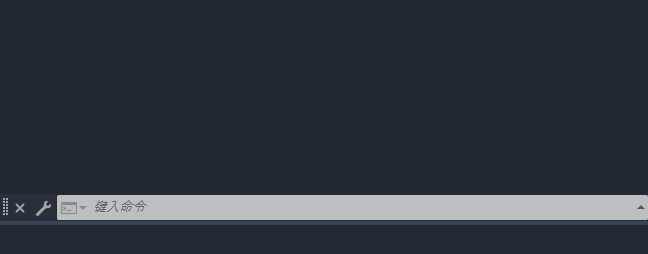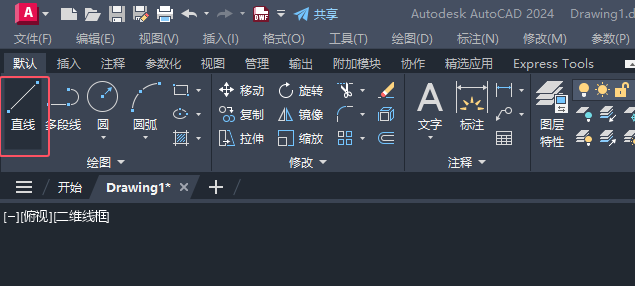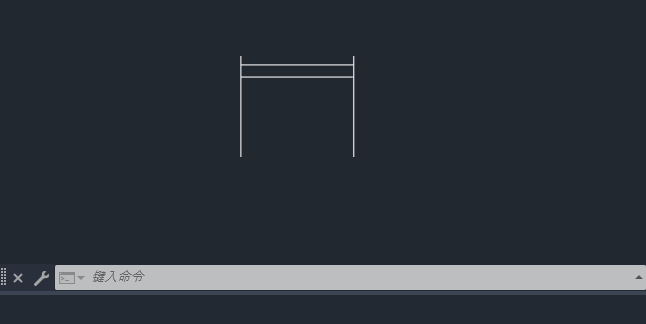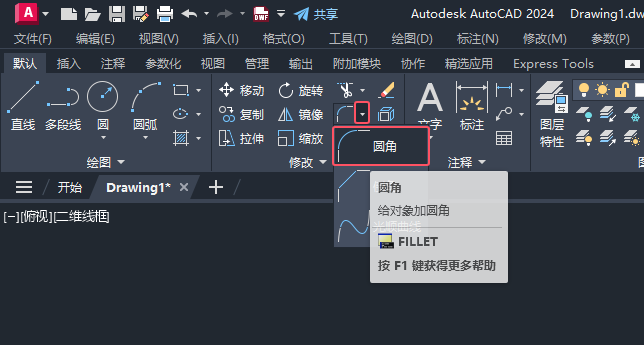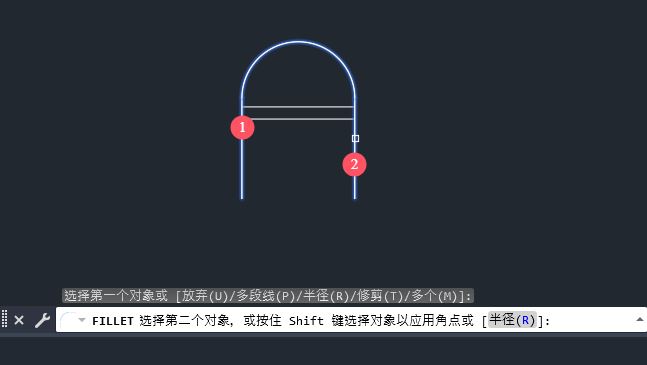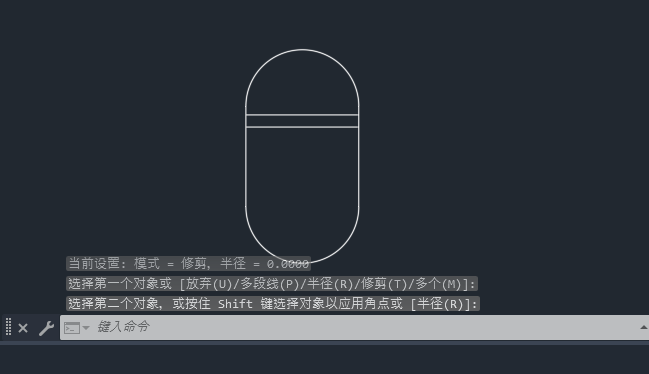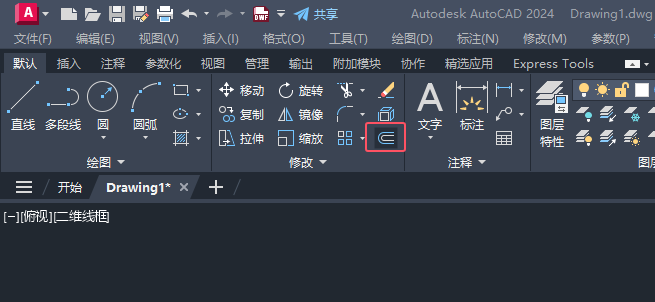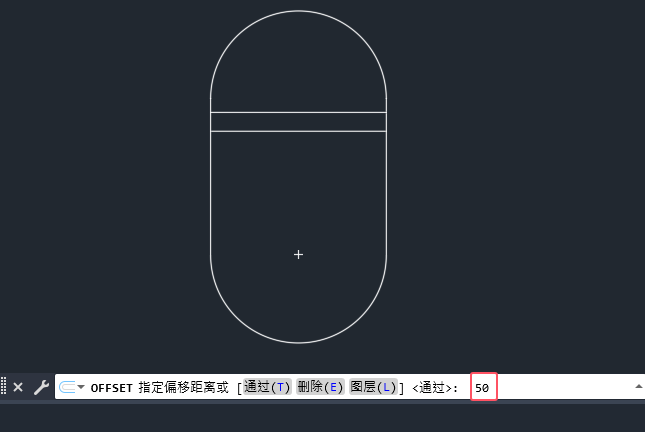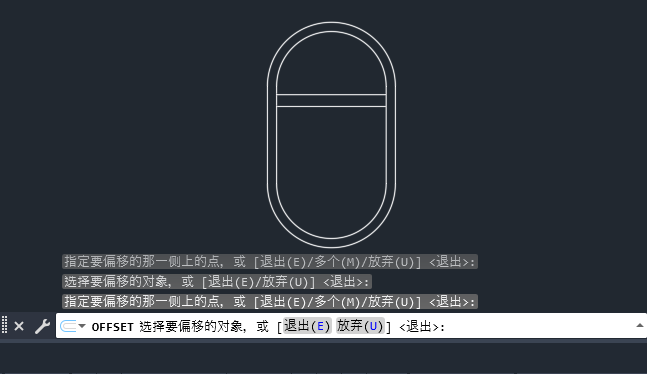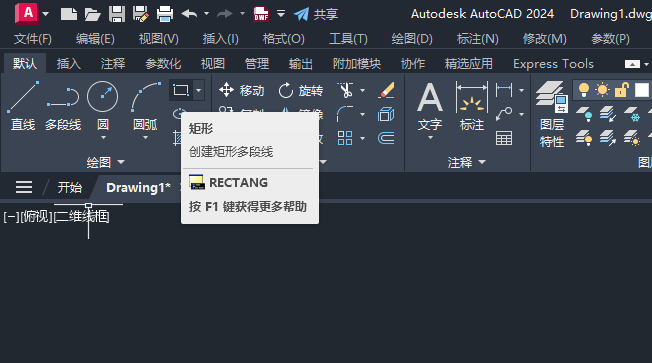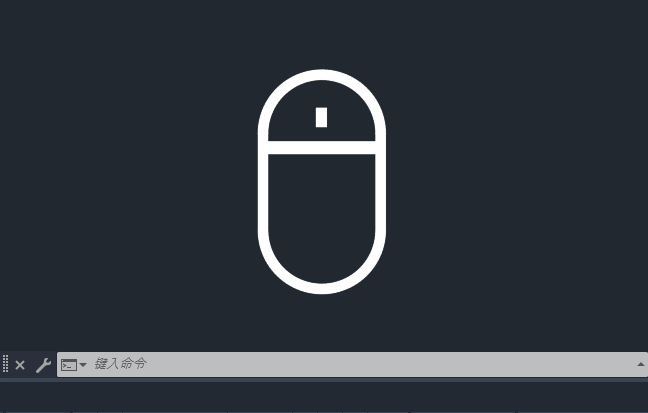|
|
|
|
| CAD2024绘制鼠标图案的方法。具体操作过程步骤如下,希望能帮助到大家! |
|
1、打开CAD2024软件,新建空白文档。
2、点击直线工具。或是输入L直线命令,空格。
3、然后再绘制四条线段出来。
4、然后点击圆角工具,或是输入F圆角命令空格。
5、然后选择要倒圆角的两条边线。
6、同样的方法把下面也进行倒圆角处理。
7、然后点击偏移工具,
8、输入指定偏移距离为50,空格。
9、然后把圆环向外偏移50,
10、然后点击矩形工具,
11、绘制一个矩形后,并填充实色图案。
|